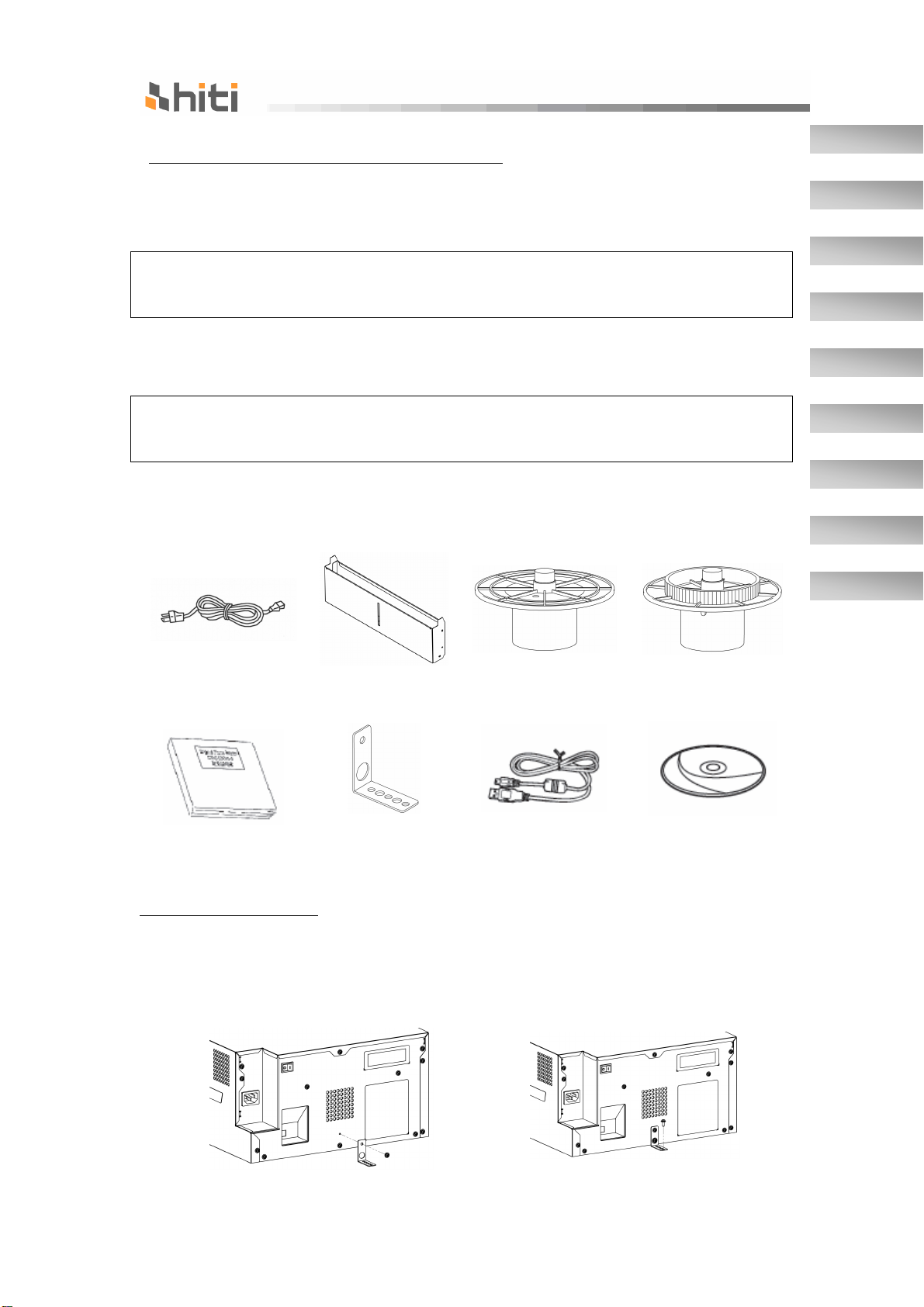
HiTi P910L Quick Installation Guide
Use a Phillips screwdriver to fix the
tip
English
繁體中文
简体中文
E
spañol
Português
Français
Deutsch
Italiano
ﺔــــــﯿﺑﺮﻌﻟا
Unpacking and Checking the Accessories
1. Open the box and remove the box containing the accessories and protection
materials.
Attention: Keep the packaging materials. The box and protection materials are
necessary when moving or transporting the printer. Make sure that they are retained.
2. Take out the printer by holding bottom of the printer.
Caution: This printer weighs about 13.5Kg. Please handle it carefully. When lifting
the printer, always hold bottom of printer. Otherwise, the printer may be damaged.
3. Take out the accessories from the accessory box and check the contents.
Po wer Cable Dust Bo x Paper Fl a n g e ( W h it e) Paper Fl a n g e ( Bl ue)
Qui c k Ins t a l l a t io n
Gui de
Ant i -t i p P l a t e USB Cable Driver & Software CD
Fixing Anti-tip Plate
1.
anti-tip place to the back of the
printer.
2. Install the printer with the anti-
place and fix it onto the wooden.
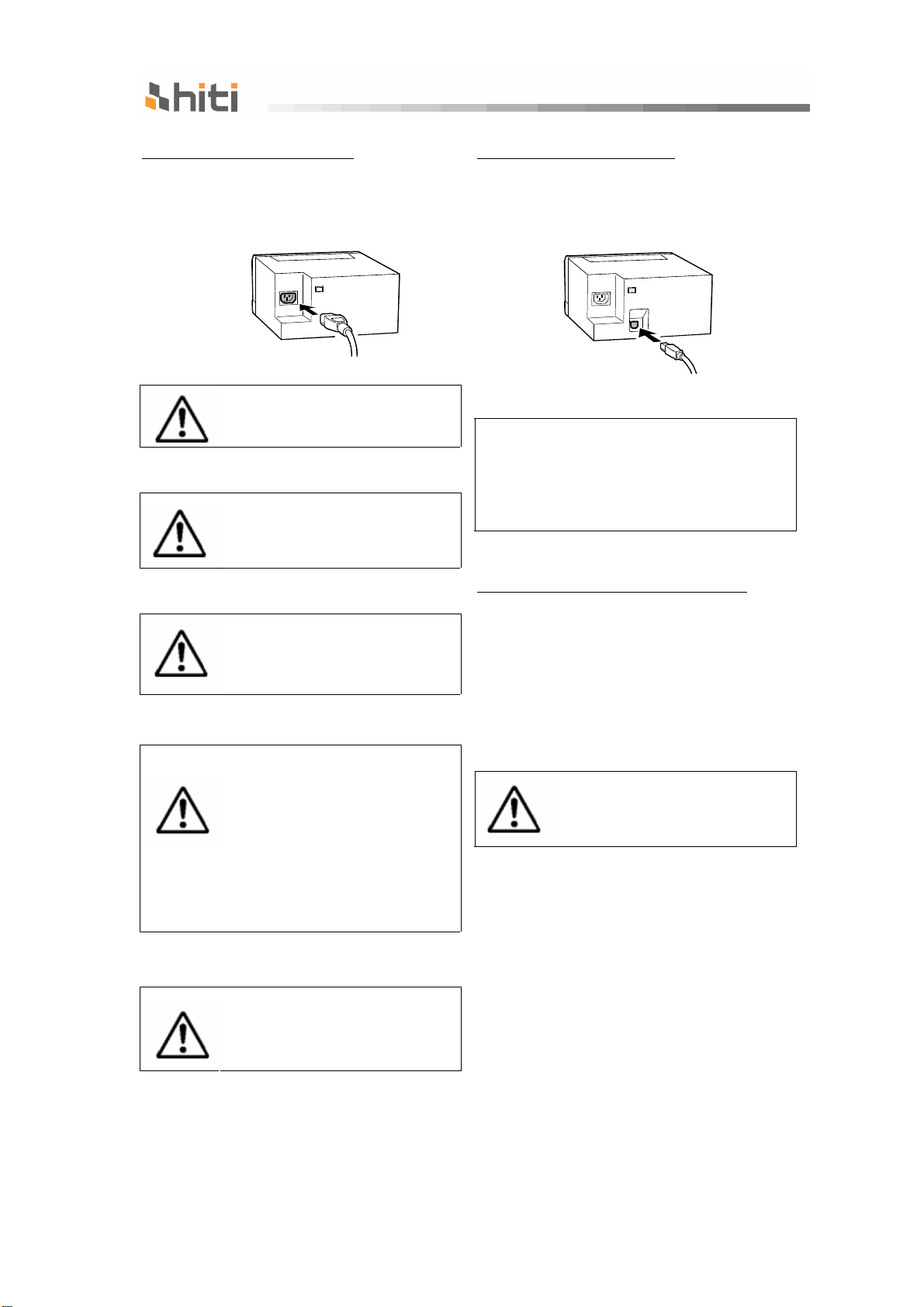
HiTi P910L Quick Installation Guide
connection. It can cause the
Connecting Power Cable
Insert the power cable attached to the
printer into the power connector located on
the rear of the printer.
Warning: Make sure to turn off
the power of the printer before
inserting the power cable.
Warning: Make sure to insert
the power cable correctly. If
not, it can cause the fire or the
printer problem
Connecting USB Cable
Connect the USB cable from the personal
computer to the USB connector located on
the left rear side of the printer.
Attention: To remove the USB cable,
make sure that the printer is in the
waiting status.
Removing the USB cable during data
transfer may not be able to print data
correctly.
Connecting Personal Computer
Warning: Do not insert or
remove the power cable with
wet hands. It can cause the
electric leakage.
Do not make any damage
or any modification to the
power cable. Put the heavy
items on the power cable,
give a strong pull to the
power cable and twist the
power cable can cause the
1. Insert the Driver & Software CD
2. Follow the installation instructions
which are contained in the printer
driver package, install the printer
driver on your personal computer.
Warning: In case of not using
the printer for a long time,
remove the power cable for
safety
fire and electric shock.
Warning: Avoid “piled up”
fire and electric shock.
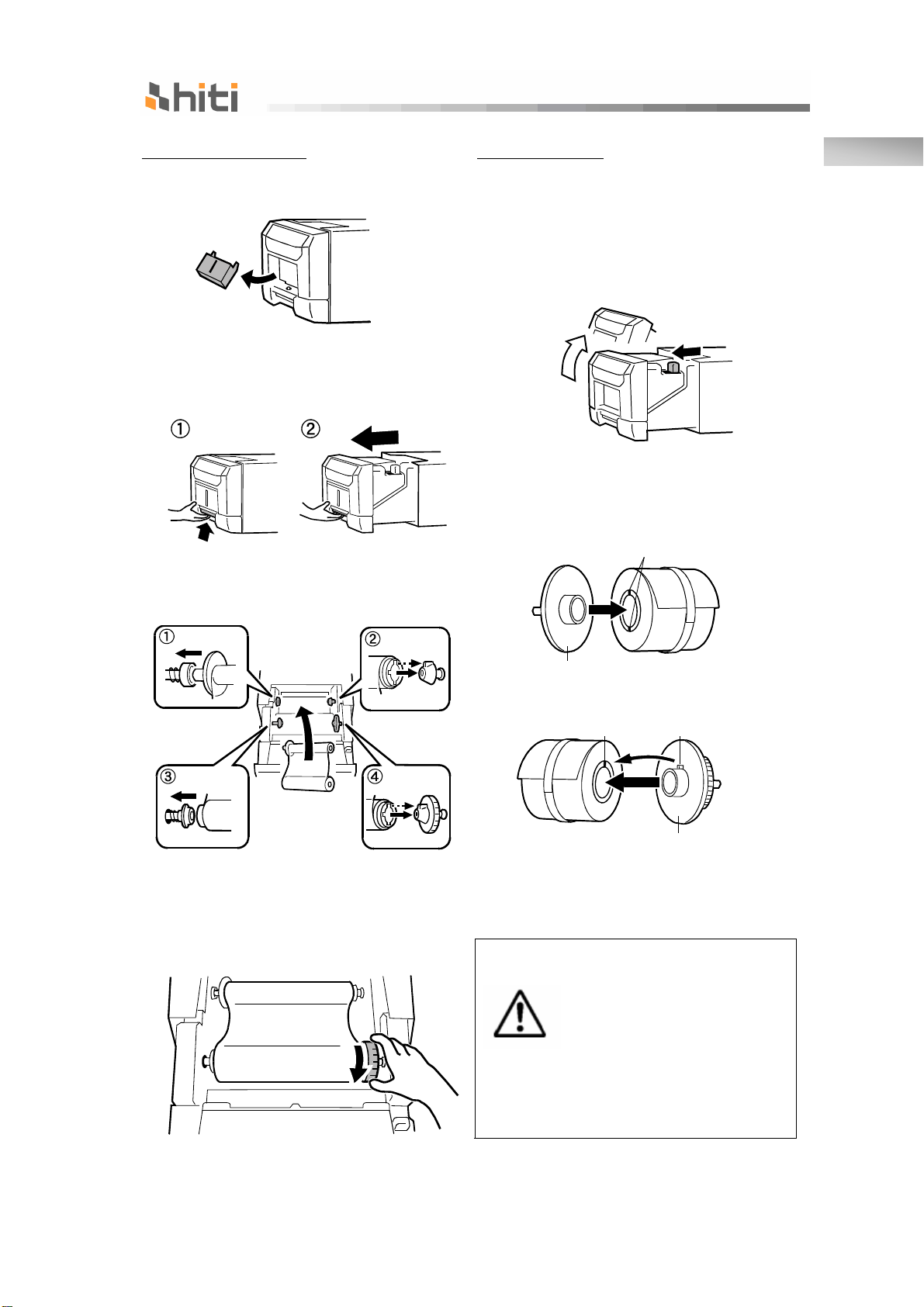
HiTi P910L Quick Installation Guide
Carefully lift the drawer lever and
Caution: The paper is not set
between
the paper flange and paper.
Match the notch of the paper
English
Setting Ink Ribbon
1. Remove dust box.
2.
pull the drawer unit
3. Set the ink ribbon to drawer unit
as shown.
Loading Paper
Turn on the power of the printer by
pressing "|" on the power switch.
1. Pull out the drawer unit and pull
the lever to open the open guide
unit.
2. Install the paper flange (white)
and paper flange (blue).
Two notches
4. Take the slack ink ribbon by
turning the ink ribbon supply
core.
ProjectionNotch
Blue
correctly if there is a gap of
about 5mm ~ 10mm
flange and the notch of the
paper core by rotating the
paper flange
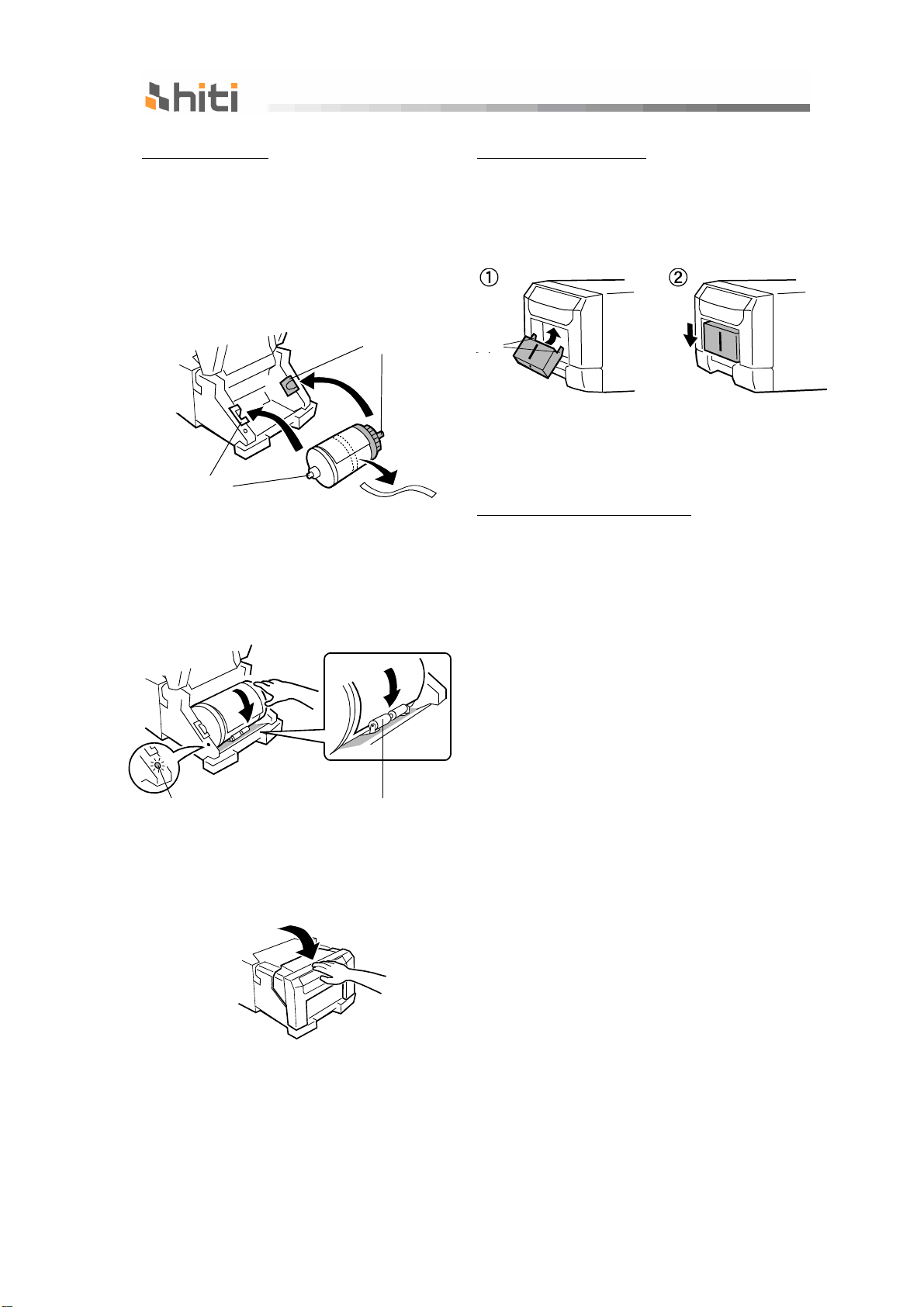
Set the paper by matching the color of
Remove the ink ribbon and paper from
the box used at the purchase cannot
Loading Paper
3. Set the paper in the printer.
the paper flange and the color of the
holder.
After setting the paper, remove the
seal from the paper.
4. Insert the edge of paper under the
guide roller by rotating the paper
flanges. Insert the paper until the
Paper Setting Lamp is lit.
PAPERSET lamp
5. Close the open guide unit.
When close the open guide unit, press
on the center of the open guide unit.
6. Close the drawer unit.
When the drawer unit is closed,
initialization starts and four sheets of
paper are ejected automatically.
Guide Roller
HiTi P910L Quick Installation Guide
Installing Dust Box
Insert the claw of the dust box first and
insert the projected section of the printer
in the hole at the bottom of the dust box.
Transporting the Printer
The following cautions are necessary in
transportation of the printer.
Since an incorrect transportation method
causes a printer fault, follow the correct
method.
1.
the printer before transporting the
printer.
If the ink ribbon or paper cannot be
removed due to a fault, consult with
the distributor.
2. Use a genuine box.
If
be used, consult with your distributor
and purchase a new box.
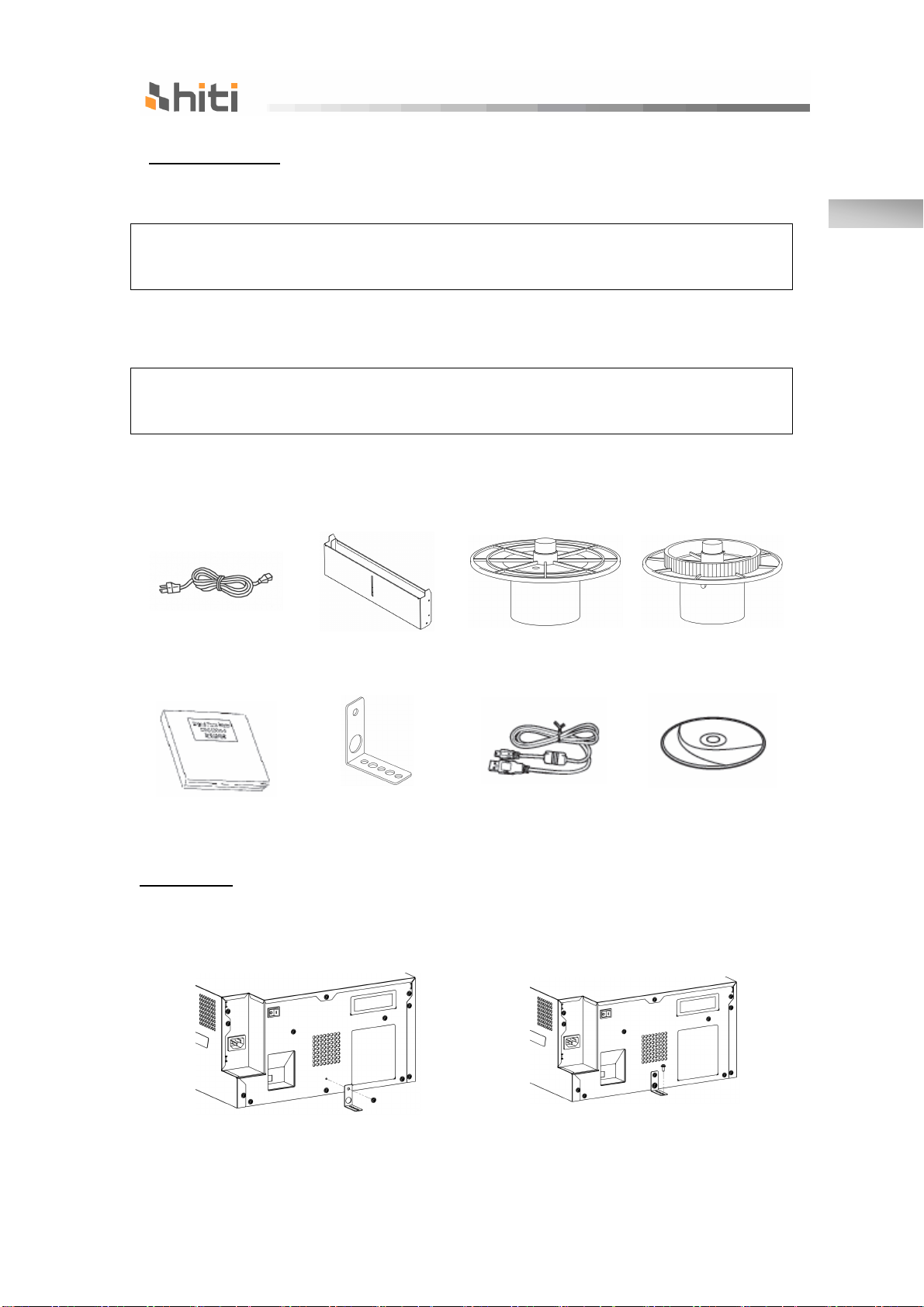
HiTi P910L Quick Installation Guide
拆箱並檢查配件
1. 打開包裝箱並取出配件盒和箱內緩衝材料。
注意:緩衝材料請妥善保存。搬運機器時請使用原包裝箱和緩衝材料,以確保搬印相機
之安全。
2. 握緊印相機底部以將印相機取出包裝箱。
警告:本印相機重達 13.5 公斤,請小心搬運;請務必握緊印相機底部搬運,否則印相
機可能損壞。
3. 從配件盒中取出配件並逐一檢查。
繁體中文
電 源 線 紙 屑 盒
快 速 安 裝 手 冊 固 定 角
安裝固定角
1. 用 螺絲 將 固定 角 依 照 下 圖安 裝 在印
相機 背 面 。
紙 卷 架 (白 ) 紙 卷 架 (藍 )
USB 線
驅動程式&軟體 CD
2. 將固 定 角 的 另一端 固定在 木 質 桌 面 。
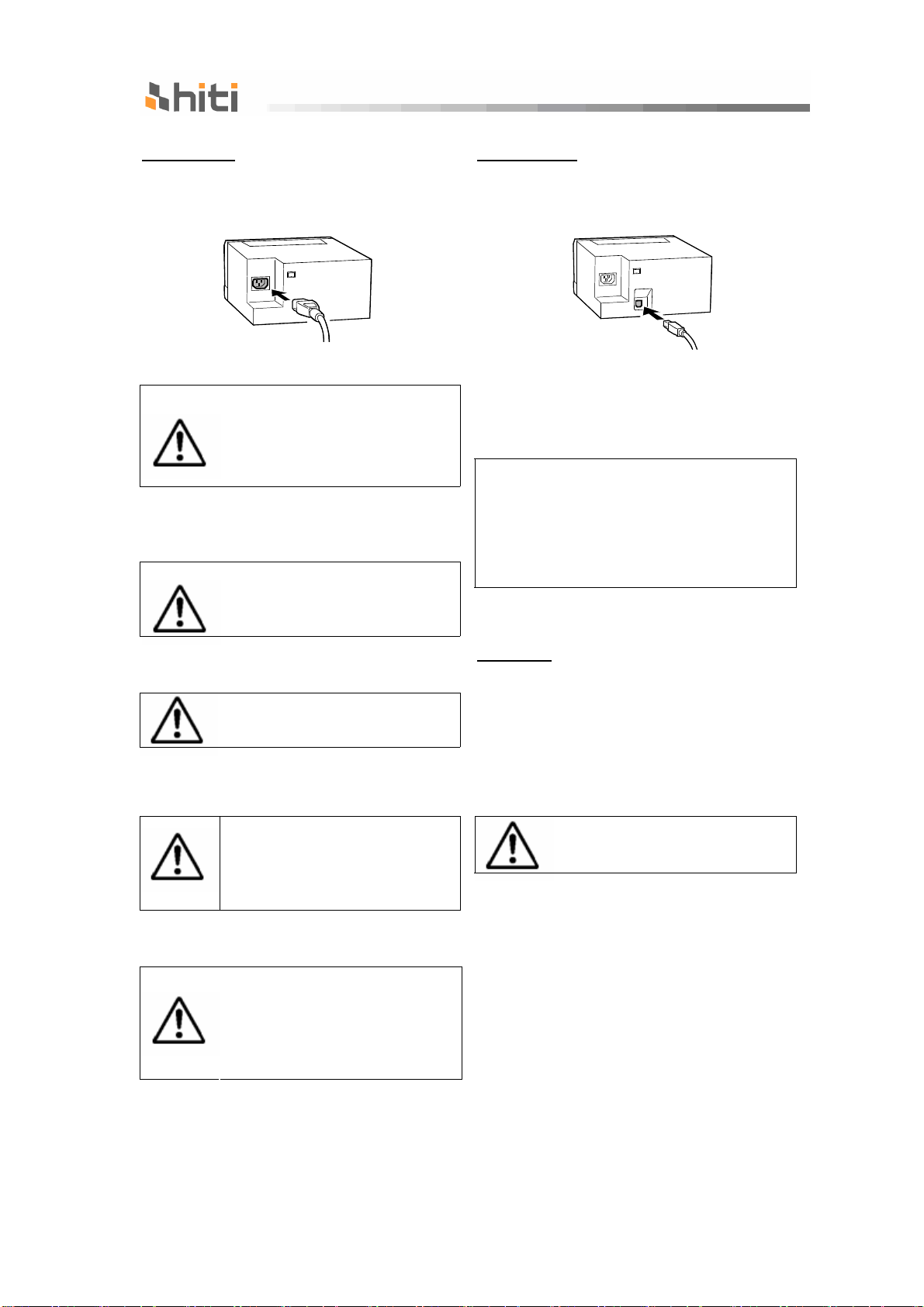
HiTi P910L Quick Installation Guide
連接電源線
將印相機包裝內所付的電源線插入印相機背面
之電源插孔。
警告:連接電源線前請確認印相
機電源開關已關閉。
連接 USB 線
將 USB 線一端連接於印相機背面, 另一端接
於電腦,並確認是否插緊。
警告:手部潮濕時請勿插拔電源
警告:請確實將電源線插好,以
免發生火災或造成打印機問題。
線,以免觸電。
警告:請勿破壞或改裝或以重物
壓著或強拉或扭轉電源線以免
發生火災或是觸電。
注意:印相機待機時再移除 USB 線,如在
資料傳輸的過程中移除 USB 線,將影響相
片列印完整度。
連接電腦
1. 插入驅動程式及軟體 CD。
2. 按照驅動程式所顯示之安裝指示操作,
於電腦安裝印相機驅動程式。
警告:印相機長期閒置不使用
時,請移除電源線。
警告:請勿進行章魚腳式配線
(即從一個母插座上引伸出多
個子插座)。以免導致火災或觸
電。
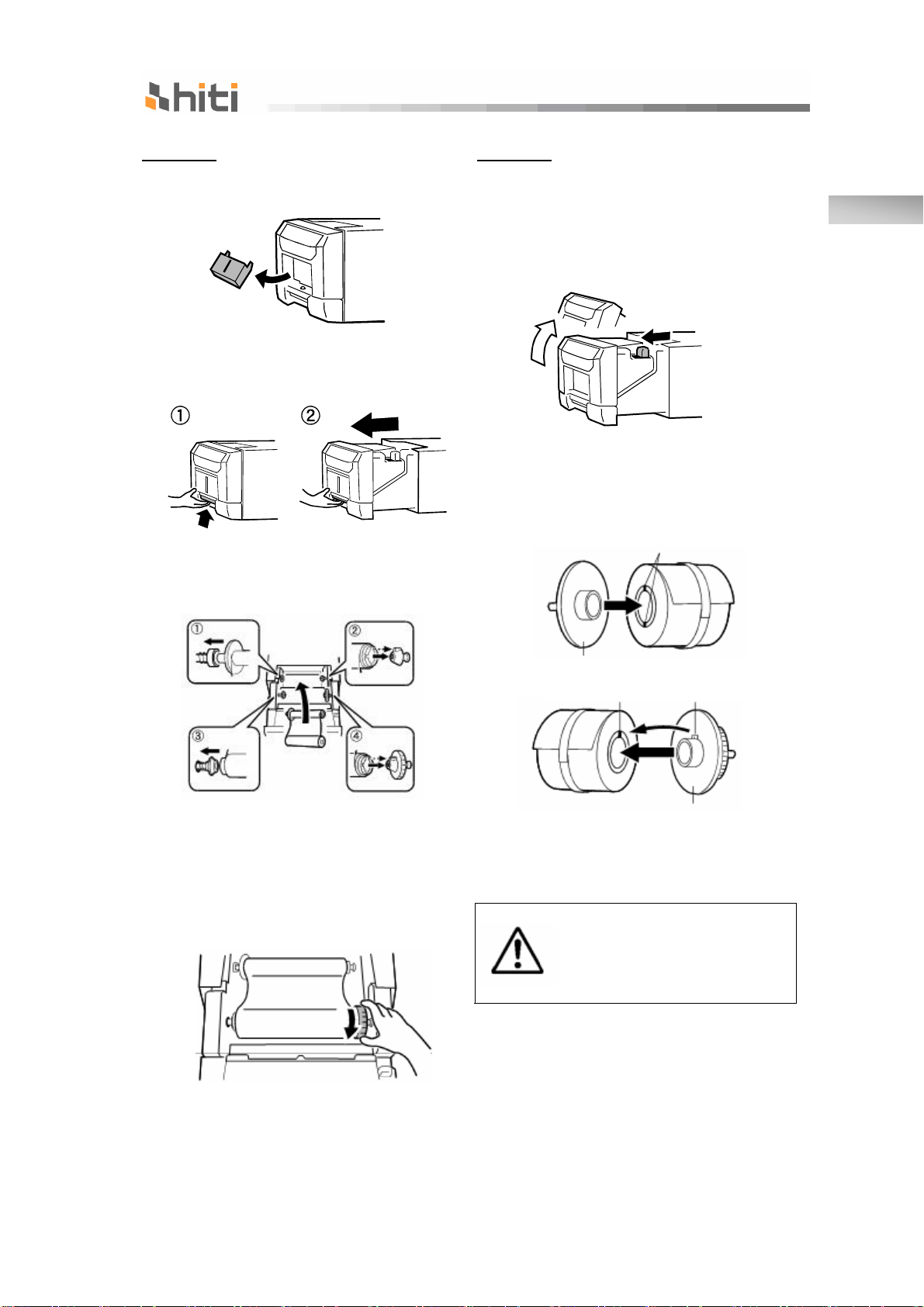
HiTi P910L Quick Installation Guide
繁體中文
安裝色帶
1. 取 出 紙 屑盒 。
2. 握 住 耗 材 抽 屜 把手 , 將 耗 材 抽 屜拉
出 。
安裝相紙
打開印相機電源開關。
1. 將 耗 材 抽屜 拉 開到 底 後 , 依 下 圖將
相 紙 門 桿 撥 開 ,打 開 相 紙 門 。
2. 安 裝 紙 卷 架(白 )和 紙 卷 架( 藍 )。
兩槽
3 . 依 照 下 圖 , 將 色帶 放 入 耗材 抽 屜
中 。
4. 依 下 圖 轉 動 色 帶滾 輪 以 將色 帶 轉
緊 。
白 單槽 卡榫
藍
注意:相紙卷如果與紙卷架有5
~10毫米的間隙,表示相紙卷
沒有安裝妥當;請轉動紙卷架,
以將紙卷槽與紙卷架卡榫對齊。
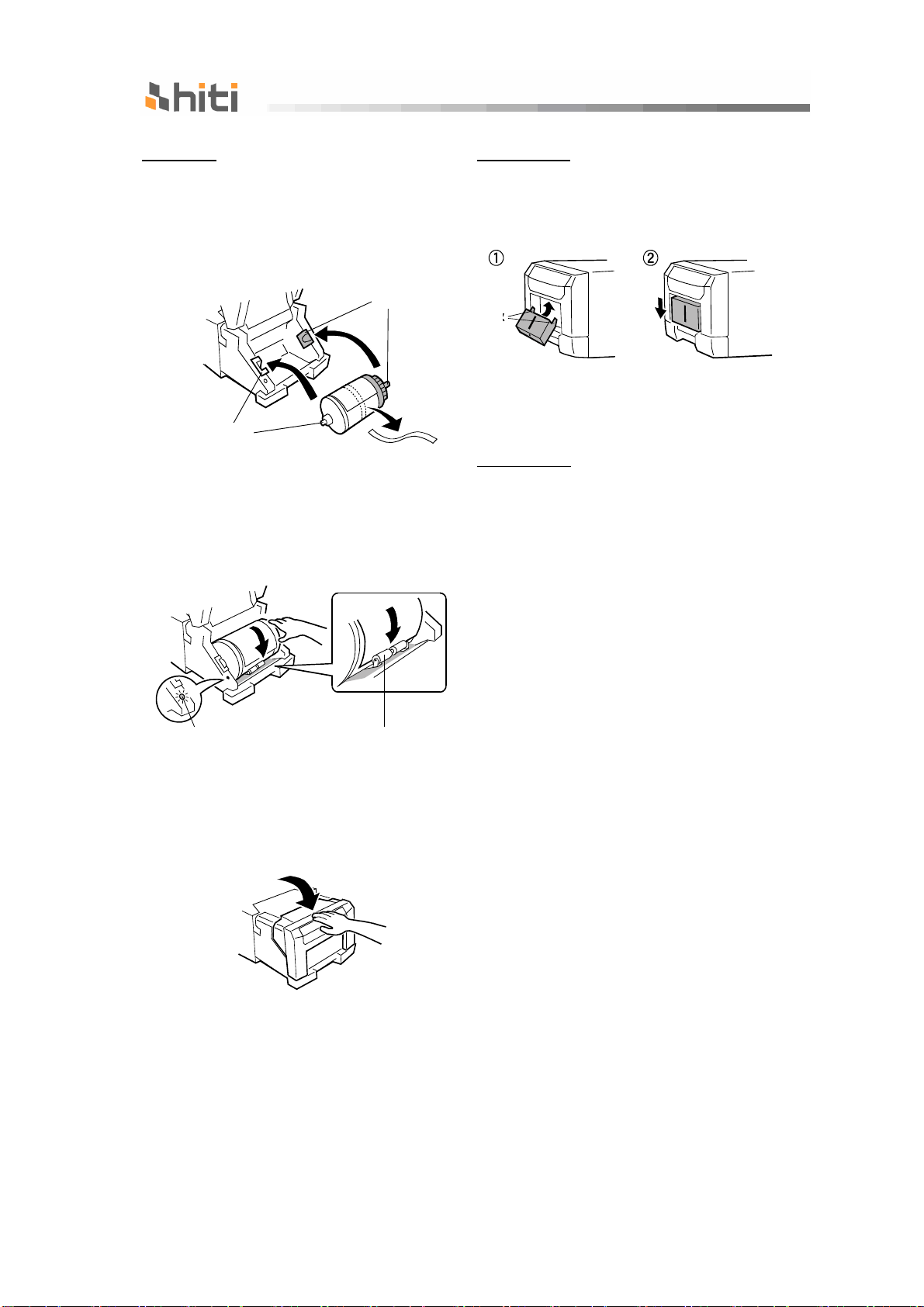
HiTi P910L Quick Installation Guide
安裝相紙
3. 將相紙置入印相機中。
依據座架的顏色裝入相同顏色的紙卷
架;相紙卷放置妥當後,將紙卷固定封條
取下。
白
4. 轉動紙卷架,將相紙卷的前端穿入導紙滾
輪下面,直到相紙指示燈亮起。
藍
安裝紙屑盒
先插入紙屑盒卡爪,再將紙屑盒壓入印相機
連接點內。
卡爪
搬運印相機
請依照下面指示搬運印相機,以免印相機因
為搬運方式不當而損壞。
1. 搬運印相機前,請將色帶和相紙取出;如
果色帶或相紙無法取出,請就近與經銷商
諮詢。
2. 請使用原廠設計的包裝箱,如果購買時的
包裝箱已無法使用,請就近向經銷商購買
新的包裝箱。
相紙指示燈
導紙滾輪
5. 請以手壓相紙門中央以予以關閉。
6. 關閉耗材抽屜,印相機將自動初始化並裁
切四張空白相紙排出。
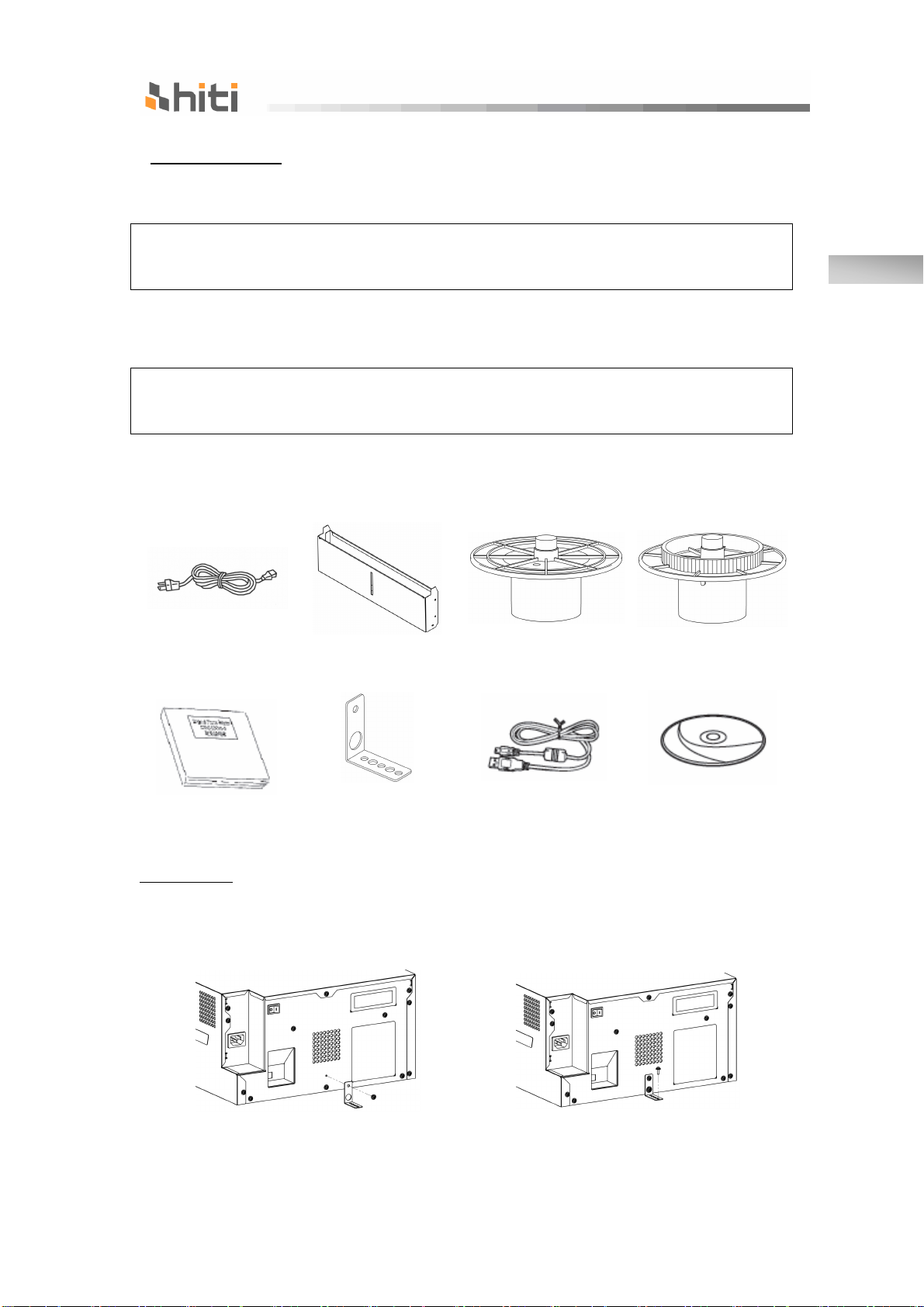
HiTi P910L Quick Installation Guide
简体中文
拆箱並檢查配件
1. 打开包装箱并取出配件盒和箱内缓冲材料。
注意:缓冲材料请妥善保存。搬运机器时请使用原包装箱和缓冲材料,以确保搬打印机
之安全。
2. 握紧打印机底部以将打印机取出包装箱。
警告:本打印机重达 13.5 公斤,请小心搬运;请务必握紧打印机底部搬运,否则打印
机可能损坏。
3. 从配件盒中取出配件并逐一检查。
电 源 线
快 速 安 装 手 册 固 定 角 USB 线 驱动程序&软件 CD
纸
屑盒
纸 卷 架 ( 白 ) 纸 卷 架 ( 蓝 )
安裝固定角
1. 用 螺丝 将固定 角 依 照 下 图安 装在打
印机 背 面 。
2. 将固 定 角 的 另一端 固定在 木 质 桌 面 。
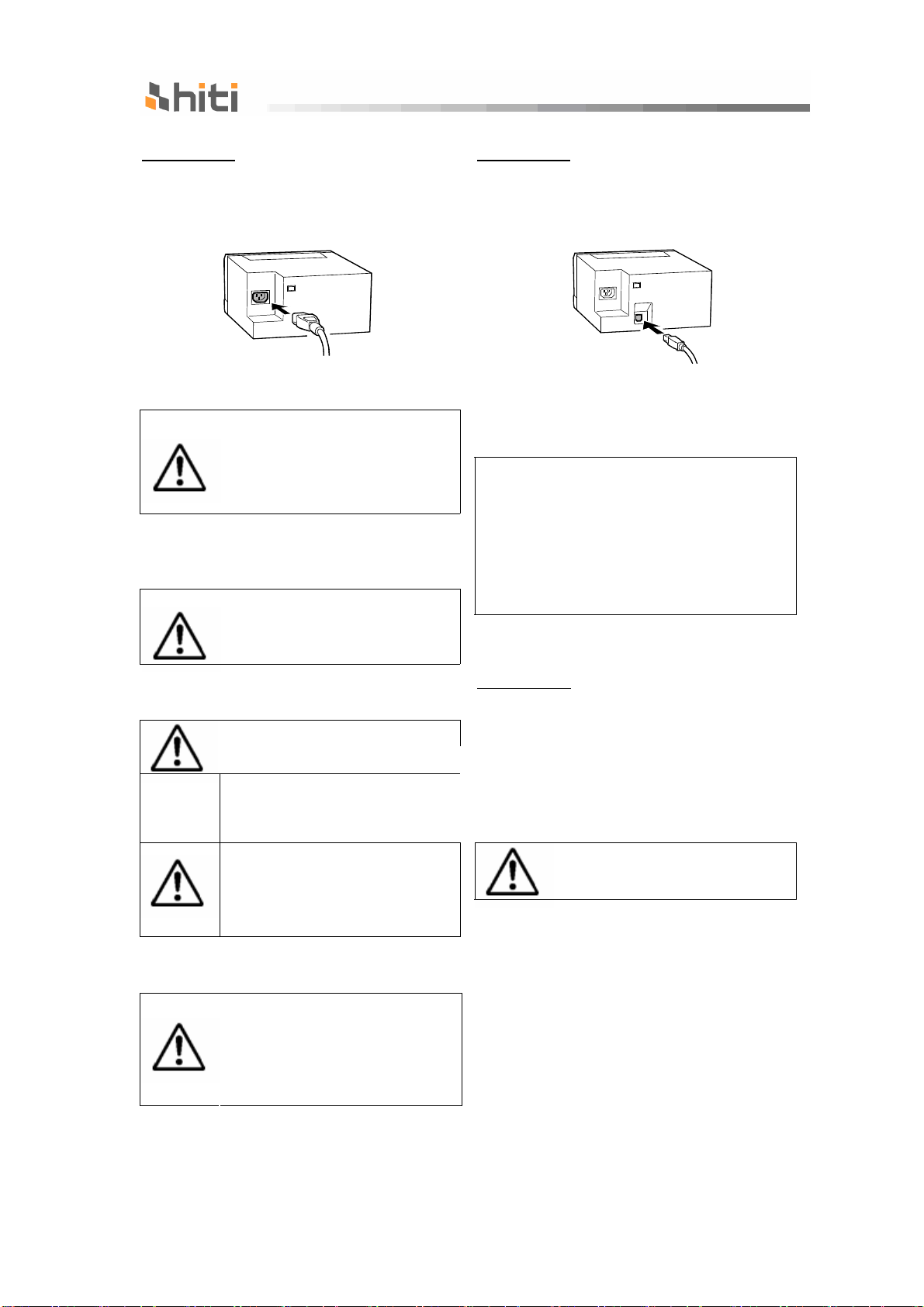
HiTi P910L Quick Installation Guide
连接电源线
将打印机包装内所付的电源线插入打印机背面
之电源插孔。
警告:连接电源线前请确认打印
机电源开关已关闭。
警告:请确实将电源线插好,以
免发生火灾或造成打印机问题。
连接 USB 线
将 USB 线一端连接于打印机背面,另一端接于
计算机,并确认是否插紧。
注意:打印机待机时再移除 USB 线,如在
资料传输的过程中移除 USB 线,将影响相
片打印完整度
警告:手部潮湿时请勿插拔电源
线,以免触电。
警告:请勿破坏或改装或以重物
压着或强拉或扭转电源线以免
发生火灾或是触电。
警告:请勿进行章鱼脚式配线
(即从一个母插座上引伸出多
个子插座),以免导致火灾或触
电。
连接计算机
1. 插入驱动程序及软件 CD。
2. 按照驱动程式所显示之安装指示操作,
于计算机安装打印机驱动程式。
警告:打印机长期闲置不使用时,
请移除电源线。
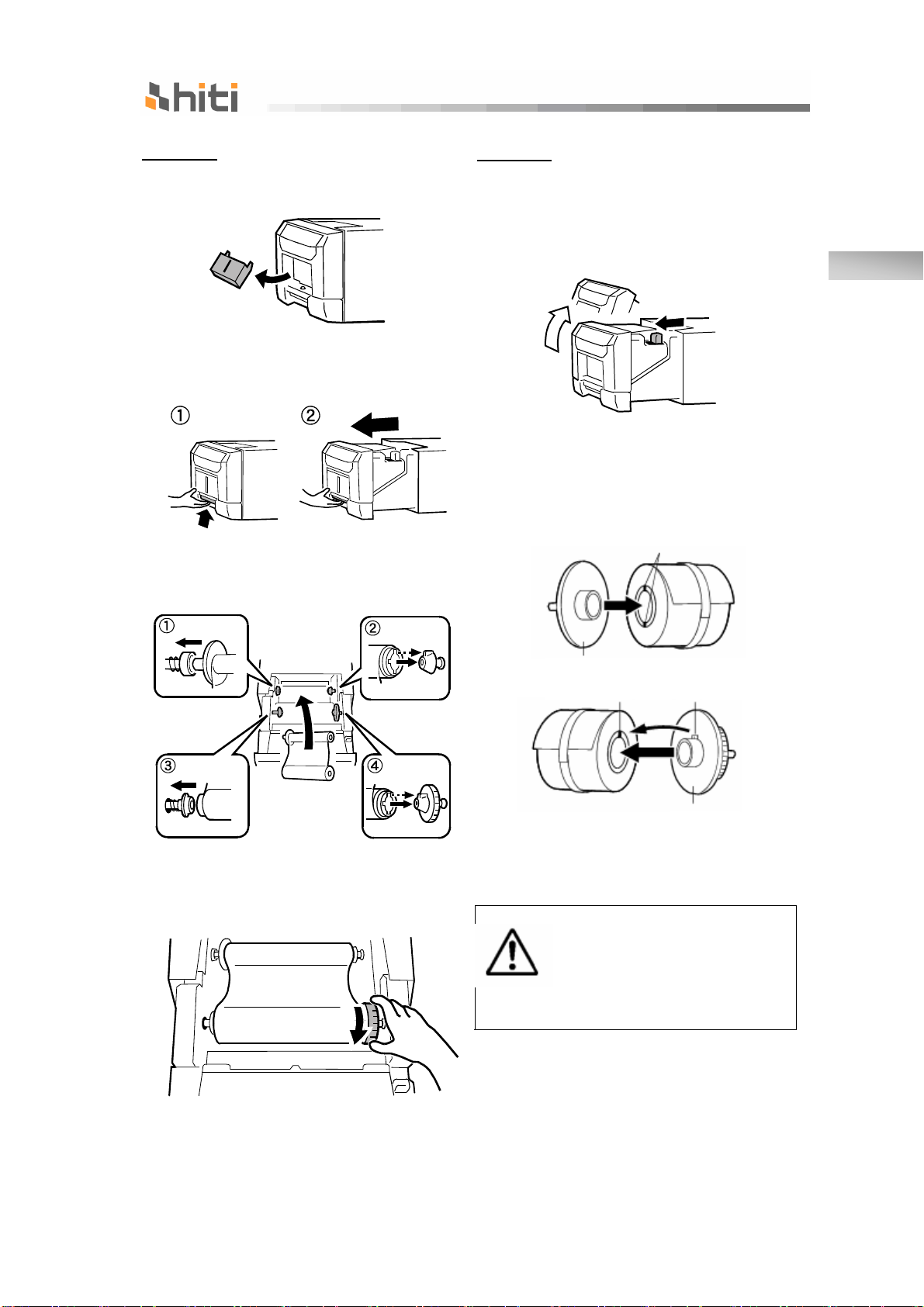
HiTi P910L Quick Installation Guide
安装色带
1. 取 出 纸 屑 盒 。
2. 握 住 耗 材 抽 屉 把 手 ,将 耗 材 抽 屉 拉
出 。
3 . 依 照 下 图 , 将 色 带 放 入 耗 材 抽 屉
中 。
安装相纸
打开打印机电源开关。
1. 将 耗 材 抽 屉 拉 开 到 底 后 ,依 下 图 将
相 纸 门 杆 拨 开 ,打 开 相 纸 门 。
2. 安 装 纸 卷 架( 白 )和 纸 卷 架 ( 蓝 )。
两槽
简体中文
4 . 依 下 图 转 动 色 带 滚 轮 以 将 色 带 转
紧 。
白 单槽 卡榫
蓝
注意:相纸卷如果与纸卷架有
5~10毫米的间隙,表示相纸
卷没有安装妥当;请转动纸卷
架,以将纸卷槽与纸卷架卡榫对
齐。

HiTi P910L Quick Installation Guide
安装相纸
3. 将相纸置入打印机中。
依据座架的颜色装入相同颜色的纸卷架;
相纸卷放置妥当后,将纸卷固定封条取
下。
白
4. 转动纸卷架,将相纸卷的前端穿入导纸滚
轮下面,直到相纸指示灯亮起。
相紙指示燈
蓝
導紙滾輪
安装纸屑盒
先插入纸屑盒卡爪,再将纸屑盒压入打印机
连接点内。
卡 爪
搬运打印机
请依照下面指示搬运打印机,以免打印机因
为搬运方式不当而损坏。
1. 搬运打印机前,请将色带和相纸取出;如
果色带或相纸无法取出,请就近与经销商
咨询。
2. 请使用原厂设计的包装箱,如果购买时的
包装箱已无法使用,请就近向经销商购买
新的包装箱。
5. 以手压相纸门中央以予以关闭。
6. 关闭耗材抽屉,打印机将自动初始化并裁
切四张空白相纸排出。

HiTi P910L Quick Installation Guide
Utilice un destornillador de estrella para
E
spañol
Desembalaje y comprobación de los accesorios
1. Abra el embalaje y retire la caja que contiene los accesorios y materiales de
protección.
Atención: Guarde los materiales de embalaje. La caja y los materiales de protección
serán necesarios para transportar o mover la impresora. Asegúrese de guardarlos.
2. Retire la impresora sujetándola por su parte inferior
Precaución: Esta impresora pesa unos 13,5 kg. Manipúlela con precaución.
Al levantar la impresora, sujétela siempre por la parte inferior. De lo contrario, la
impresora podría dañarse.
3. Retire los accesorios de la caja de accesorios y compruebe el contenido.
Cable de alimentación Contenedor Brida (Blanco) Brida (Azul)
Guía de instalación rápida
Placa antivuelco Cable USB
CD del software y
controlador
Fijación de la placa antivuelco
1.
fijar la placa antivuelco en la parte
posterior de la impresora
2. Instale la impresora con la placa
antivuelco y fíjela en la madera.
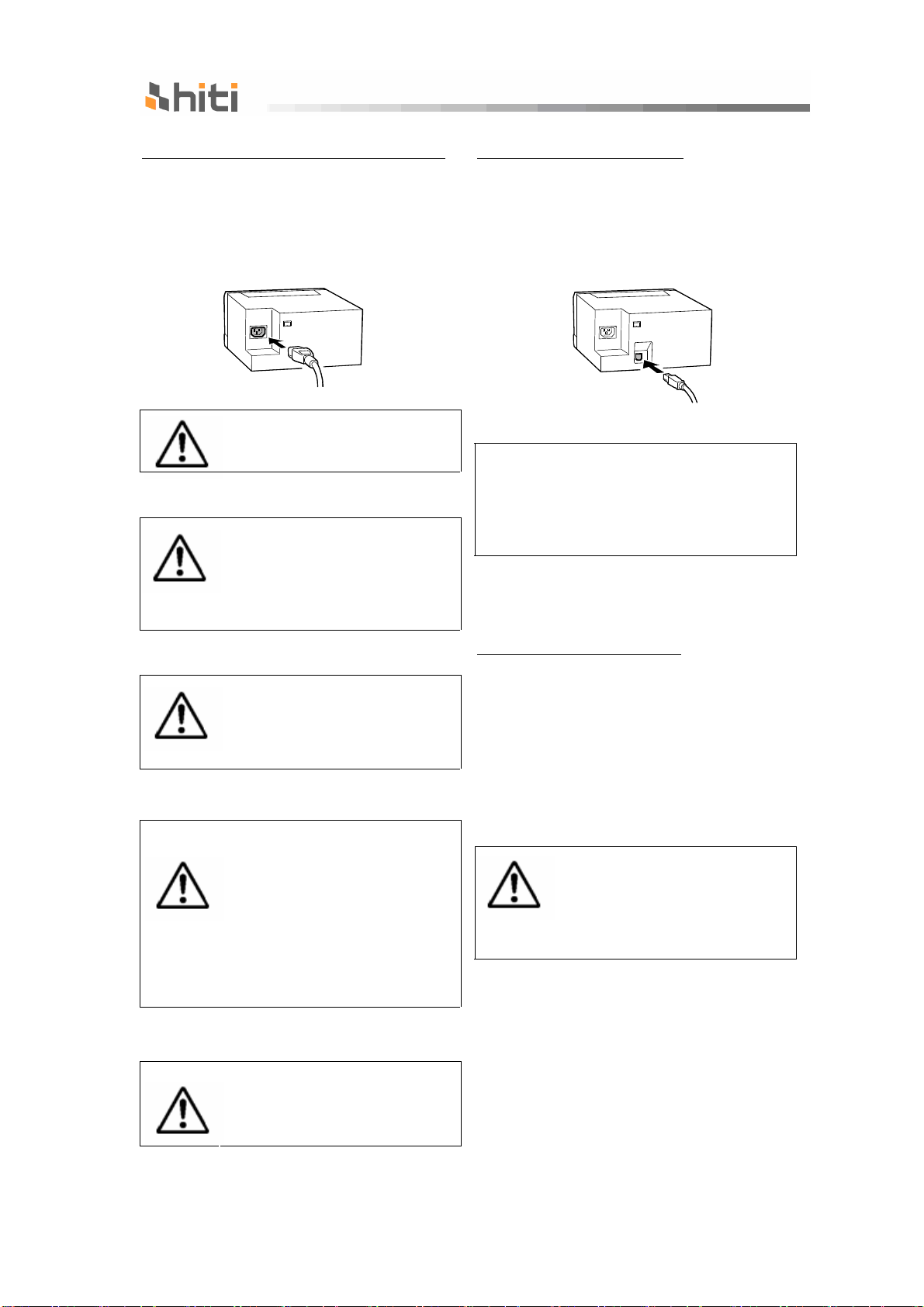
HiTi P910L Quick Installation Guide
ado en la parte posterior
insertar el cable de alimentación
ia: En caso de que no
utilice la impresora durante un
Conexión del cable de alimentación
Inserte el cable de alimentación, incluido
con la impresora, al conector de
alimentación situ
de la impresora
Advertencia: Asegúrese de
apagar la impresora antes de
insertar el cable.
Advertencia: Asegúrese de
correctamente. En caso
contrario, podría provocar un
incendio o problemas con la
impresora
Advertencia: No inserte ni
extraiga el cable de
alimentación con las manos
húmedas. Podría provocar una
fuga eléctrica
Advertencia: No provoque
ningún daño o modificación en
el cable de alimentación.
Colocar objetos pesados encima
del cable, dar un fuerte tirón al
cable o retorcerlo podría
provocar un incendio o un
cortocircuito.
Conexión del cable USB
Conecte el cable USB desde el ordenador
hasta el conector USB situado en la parte
posterior izquierda de la impresora.
Asegúrese de insertar totalmente el cable
USB..
Atención: Para retirar el cable USB,
asegúrese de que la impresora esté en
estado de espera. Si retira el cable USB
durante la transferencia de datos, es
posible que no pueda imprimirlos
correctamente.
Conexión del ordenador
1. Insertar CD del software y
controlador
2. Siga las instrucciones de instalación
incluidas en el paquete de
controladores de la impresora e
instale el controlador en el
ordenador..
Advertenc
largo periodo de tiempo,
desconecte el cable de
alimentación para mayor
seguridad.
Advertencia: Evite las
conexiones "apiladas" ya que
podrían provocar un incendio o
un cortocircuito.

HiTi P910L Quick Installation Guide
Encienda la impresora presionando "|" en
Precaución: El papel no se ha
existe una distancia de 5 mm
Istalación de la cinta de tinta
1. Retire el contenedor..
2. Con precaución, levante la palanca de
la unidad del cajón y extraiga la
unidad
Carga del papel
el conmutador de alimentación..
1. En la unidad del cajón, tire de la
palanca para abrir la guía. Retire la
unidad del cajón y tire de la palanca
para abrir la guía.
2. Instale las bridas (blanco y azul).
Dos muescas
3. Coloque la cinta de tinta en la unidad
del cajón tal y como se muestra
4. Sujete el extremo de la cinta de tinta
girando el soporte de la cinta.
Blanco
ProyecciónMuesca
Azul
colocado correctamente si
~ 10 mm entre el rodillo y el
papel. Haga girar el rodillo
de papel para que la muesca
del rodillo coincida con la
muesca de la brida

Una vez cerrada la unidad del cajón, la
Carga del papel
3. Coloque el papel en la impresora.
Coloque el papel de manera que el
color del rodillo de papel y el color del
soporte coincidan.
Después de colocar el papel, retire su
precinto.
Azul
Blanco
4. Inserte el extremo del papel en el
rodillo de la guía girando las bridas.
Inserte el papel hasta que la lámpara
de colocación del papel se ilumine..
Lámpara CONFIGPAPEL Rodillo de la guía
5. Cierre la guía.
Para cerrar la guía, pulse en el centro
de la guía.
6. Cierre la unidad del cajón.
HiTi P910L Quick Installation Guide
Instalación del contenedor
Primero inserte la pinza del contenedor y,
a continuación, inserte la parte inferior
del contenedor en la parte vacía de la
impresora.
Pinza
Transporte de la impresora
Para el transporte de la impresora deben
tomarse las siguientes precauciones.
Puesto que un método de transporte
incorrecto podría provocar daños en la
impresora, siga las instrucciones
correctas..
1. Antes de transportar la impresora,
retire la cinta de tinta y el papel.
Si no puede retirar la cinta de tinta o
el papel debido a una avería, consulte
con su distribuidor.
2. Utilice el embalaje original.
Si no puede utilizar la caja original de
compra, consulte con su distribuidor y
adquiera una de nueva.
impresora se inicializará y se
expulsarán cuatro hojas de papel
automáticamente.

HiTi P910L Quick Installation Guide
P
ortuguês
Desempacotamento e Verificação de Acessórios
1. Abra a caixa e retire a caixa contendo os acessórios e materiais de proteção.
Atenção: Mantenha os materiais da embalagem. A caixa e os materiais se proteção são
necessários para mover ou transportar a impressora. Certifique-se de que eles são
retidos.
2. Retire a impressora segurando a parte inferior da impressora
Atenção: Esta impressora pesa cerca de 13,5 quilos. Manusee-o com cuidado. Ao
levantar a impressora, segure sempre a parte inferior da impressora. Caso contrário,
a impressora pode ser danificada.
3. Retire os acessórios de caixa de acessórios e verifique os conteúdos.
Cabo de Alimentação Caixa de Pó Flange de Papel (Branco) Flange de Papel (Azul)
Guia de Instalação Rápida Placa Anti-Inclinação Cabo USB CD do Driver &Software
Fixando a Placa Anti-Inclinação
1. Use uma chave de fenda Phillips
para fixar a placa anti-inclinação
atrás da impressora.
2. Instale a impressora com a placa
anti-inclinação e fixe-a sobre a
madeira.

HiTi P910L Quick Installation Guide
se de inserir o
iso: No caso de não utilizar a
Aviso: Não danifique ou faça
objectos pesados sobre o cabo de
Conectando o Cabo de Alimentação
Insira o cabo de alimentação anexado na
impressora no conector de energia
localizado atrás da impressora.
Aviso: Certifique-se de desligar
a energia da impressora antes
de inserir o cabo de
alimentação.
Aviso: Certifiquecabo de alimentação
corretamente. Do contrário,
isto poderá causar incêndio ou
problema de impressora.
Conectando o Cabo USB
Conecte o cabo USB do computador
pessoal ao conector USB localizado no
lado posterior esquerdo da impressora.
Certifique-se de inserir o cabo USB
completamente.
Atenção: Para remover o cabo USB,
certifique-se de que a impressora esteja
no estado de espera. Removendo o cabo
USB durante a transferência de dados
pode causar defeitos na impressão de
dados.
Conectando o Computador Pessoal
Aviso: Não insira ou retire o
cabo de alimentação com as
mãos molhadas. Isto pode
causar escape de corrente
elétrica.
qualquer modificação no cabo
de alimentação. Colocação de
alimentação, puxão forte no
cabo de alimentação e
torcimento do cabo de
alimentação podem causar
incêndio e choque elétrico
Aviso: Evite conexão
"amontoada". Isto pode causar
incêndio e choque elétrico.
1. Inserir CD do Driver &Software
2. Siga as instruções de instalação que
estão contidos no pacote do driver da
impressora, instale o driver da
impressora em seu computador
pessoal.
Av
impressora por um longo
tempo, retire o cabo de
alimentação por segurança.

HiTi P910L Quick Installation Guide
Na saída da unidade de gaveta, puxe a
Ajustando a Fita de Tinta
1. Remova a caixa de pó.
2. Levante cuidadosamente a alavanca
da gaveta e puxe a unidade de gaveta.
Carregando o Papel
Ligue a energia da impressora
pressionando "|" no interruptor.
1.
alavanca para abrir a unidade de
abertura de guia. Retire a unidade de
gaveta e puxe a alavanca para abrir a
unidade de abertura de guia.
3. Ajuste a fita de tinta na unidade de
gaveta conforme mostrado.
4. Tome a parte frouxa da fita de tinta
girando o núcleo alimentador da fita
de tinta.
2. Instale o flange de papel (branco) e o
flange de papel (azul).
Branco
Dois entalhes
ProjeçãoEntalhe
Azul
Atenção: O papel não está
ajustado corretamente, se
houver uma diferença de
cerca de 5 mm ~ 10 mm entre
o flange de papel e o papel.
Alinhe o entalhe do flange de
papel e o entalhe do núcleo de
papel girando o flange de
papel.
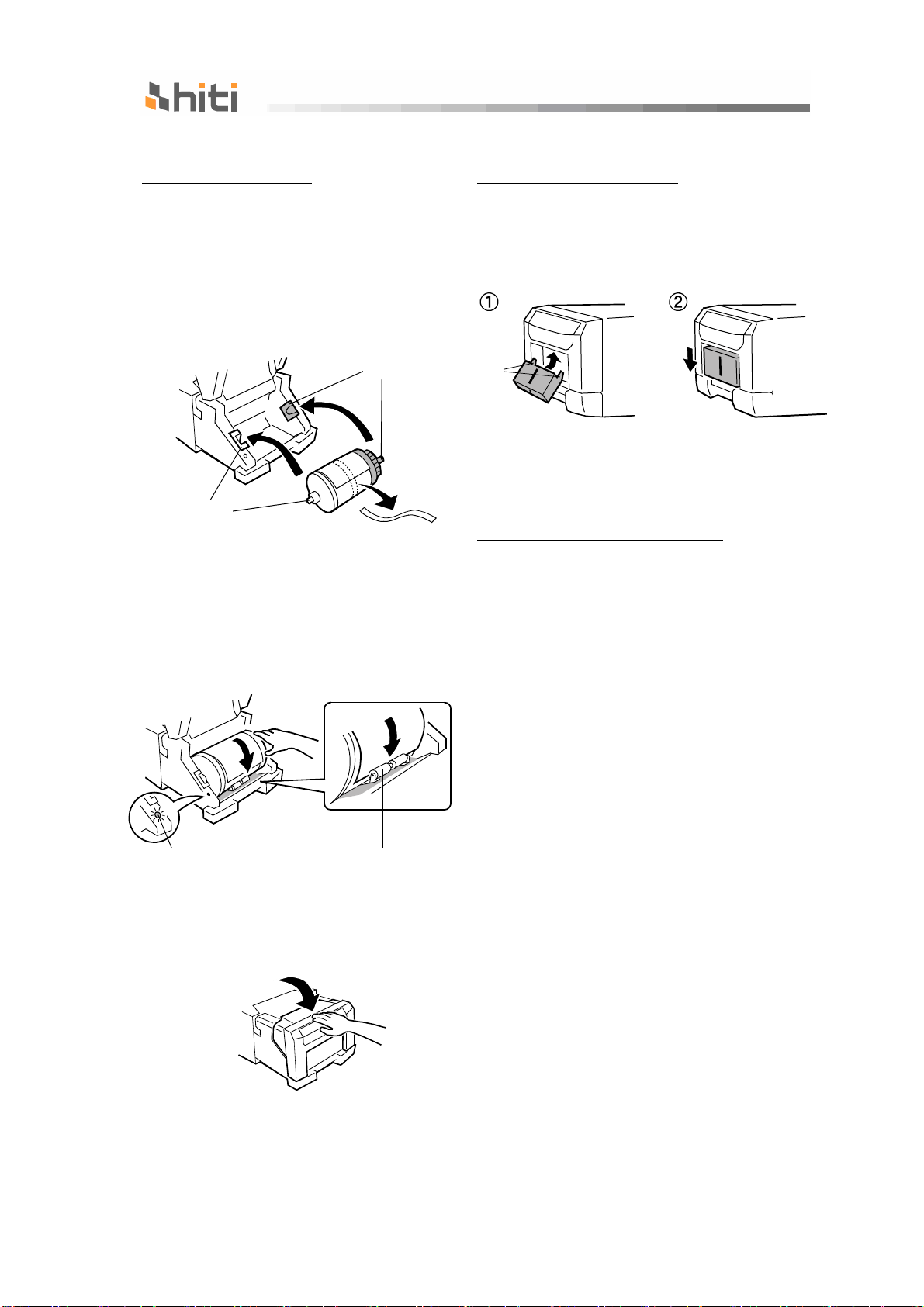
Depois de ajustar o papel, retire o selo
Insira a extremidade do papel debaixo
As seguintes precauções são necessárias no
Se a caixa usada na compra não puder
Carregando o Papel
3. Ajuste o papel na impressora.
Ajuste o papel combinando a cor da
flange de papel com a cor do suporte.
do papel.
HiTi P910L Quick Installation Guide
Instalando Caixa de Pó
Insira as garras da caixa de pó primeiro e
insira a seção projetada da impressora no
orifício embaixo da caixa de pó.
Garr
Transportando a Impressora
4.
do rolo guiador rodando os flanges de
papel.
Insira o papel até que a Lâmpada de
Ajuste de Papel esteja acesa
Lâmpada de Ajuste de
5. Feche a unidade de abertura de guia.
Ao fechar a unidade de abertura de
guia, pressione no centro da unidade
de abertura de guia.
6. Feche a unidade de gaveta.
Quando a unidade de gaveta estiver
fechada, a inicialização se iniciará e
quatro folhas de papel serão ejectados
automaticamente.
Rolo Guiador
transporte da impressora. Já que um
método de transporte incorreto pode
causar falha na impressora, siga o método
correto.
1. Retire a fita de tinta e papel da
impressora antes de transportar a
impressora.
Se a fita de tinta ou papel não
puderem ser removidos devido a uma
falha, consulte o distribuidor.
2. Use uma caixa genuina.
ser usada, consulte o seu distribuidor
e compre uma nova caixa.

HiTi P910L Quick Installation Guide
bascule à l'arrière de
F
rançais
Déballage et vérification des accessoires
1. Ouvrez la boîte et retirer la boîte contenant les accessoires et matériaux de
protection.
Attention: gardez les matériaux d'emballage. Les matériaux de la boîte et de
protection sont nécessaires lors du déplacement ou du transport l'imprimante.
Assurez-vous qu'ils soient conservés..
2. Sortez l'imprimante en tenant le bas de l'imprimante.
Attention: Cette imprimante pèse environ 13,5 kg. S'il vous plaît manipuler avec
précaution.
Pour soulever l'imprimante, tenez toujours le bas de l'imprimante. Sinon,
l'imprimante peut être endommagée.
3. Sortez les accessoires de la boîte d'accessoires et vérifiez le contenu.
Câble d’alimentation Boîte à poussière Bride Papier (blanche) Bride papier (bleue)
Guide d’installation
rapide
Plaque anti
basculement
Câble USB CD avec pilotes et logiciel
Fixation plaque anti-bascule
1. Utilisez un tournevis cruciforme pour
fixer la plaque antil'imprimante.
2. Installez l'imprimante avec la plaque
anti-bascule et fixer le tout sur la table.

alimentation situé à l'arrière
n: Ne pas endommager
d'alimentation, le tirer trop fort
Câble de connexion électrique
Insérez le câble d'alimentation dans le
connecteur d'
de l'imprimante.
Attention: Assurez-vous de
couper l'alimentation de
l'imprimante avant d'insérer le
câble d'alimentation.
Attention: Assurez-vous
d'insérer correctement le câble
d'alimentation. Sinon, il peut
causer un incident ou un
problème pour l'imprimante
HiTi P910L Quick Installation Guide
Connecting USB Cable
Connect the USB cable from the personal
computer to the USB connector located on
the left rear side of the printer.
Attention: Pour retirer le câble USB,
assurez-vous que l'imprimante est dans
l'état d'attente. Le retrait du câble USB
pendant le transfert des données peut
causer des problèmes d’impression.
Connexion PC
Avertissement: Ne pas insérer
ou retirer le câble
d'alimentation avec des mains
mouillées.
Cela peut causer un choc
électrique.
Attentio
ou effectuer une modification
du câble d'alimentation. Placer
des objets lourds sur le câble
ou le tordre peut provoquer
incendie et choc électrique.
Attention: Eviter les
connexions "entassées". Cela
peut causer incendie ou choc
électrique.
1. Insérer le CD avec pilotes et logiciel
2. Suivez les instructions d'installation
contenues dans le paquet du pilote
d'imprimante, installez le pilote
d'imprimante sur votre ordinateur.
Attention: En cas de non
utilisation de l'imprimante
pour une longue période,
retirez le câble d'alimentation
pour plus de sécurité.

il y a un écart d'environ 5mm
English
Réglage du ruban encreur
1. Retirer la boîte à poussière.
2. Soulevez délicatement le levier du
tiroir et tirez le tiroir.
3. Régler le ruban encreur comme
illustré.
HiTi P910L Quick Installation Guide
Chargement du papier
Allumer l'imprimante en appuyant sur
"|".
1. Dans le tiroir, tirez le levier pour
ouvrir l'unité de guidage. Retirez le
tiroir et tirez le levier pour ouvrir
l'unité de guidage.
2. Installer la bride de papier (blanche)
et la bride de papier (bleue).
Deux entailles
4. Ajustez le ruban d'encre en tournant
la base d’amorce du ruban.
Blanche
ProjectionEntaille
Bleue
Attention: Le papier n'est
pas correctement installé si
~ 10mm entre la bride et le
papier journal. Faire
correspondre l'encoche de la
bride de papier et l'encoche
du noyau de papier en
faisant tourner la bride de
papier.

HiTi P910L Quick Installation Guide
Si le ruban ou papier encre ne peuvent
Loading Paper
3. Placez le papier dans l'imprimante.
Régler le papier en faisant
correspondre la couleur de la bride de
papier et la couleur du support.
Après avoir réglé le papier, retirer le
sceau du papier.
4. Insérer le bord du papier sous le
rouleau de guidage en faisant tourner
les brides de papier.
Insérez le papier jusqu'à ce que le
témoin soit allumé..
Installation boîte à poussière
Insérer la griffe de la boîte à poussière en
premier dans les trous correspondants au
fond de l’imprimante.
Griffe
Transport de l'imprimante
Les précautions suivantes sont
nécessaires pour le transport de
l'imprimante. Un mode de transport
incorrect provoque des problèmes pour
l'imprimante. Merci de suivre la bonne
méthode
1. Retirez le ruban encreur et le papier
de l'imprimante avant de transporter
l'imprimante.
Témoin Papier
5. Fermez l'unité de guidage.
Pour fermer l’unité de guidage,
appuyez sur le centre de l'unité de
guidage
6. Fermez le tiroir.
Lorsque le tiroir est fermé,
l’initialisation démarre et quatre
feuilles de papier sont
automatiquement éjectées.
Rouleau guide
pas être retirés en raison d'un défaut,
consulter le distributeur.
2. Utilisez une boîte certifiée.
Si la boîte utilisée lors de l'achat ne
peut pas être utilisée, consulter votre
distributeur et acheter une nouvelle
boîte.

HiTi P910L Quick Installation Guide
Deutsch
Auspacken und Überprüfen des Zubehörs
1. Öffnen Sie den Karton und entnehmen Sie den Karton mit dem Zubehör und den
Schutzmaterialien.
Achtung: Heben Sie das Verpackungsmaterial auf. Der Karton und das
Schutzmaterial werden benötigt, wenn Sie den Drucker transportieren. Achten Sie
darauf, dass sie aufbewahrt werden.
2. Nehmen Sie den Drucker heraus, indem Sie die Unterseite des Druckers halten.
Achtung: Dieser Drucker wiegt ca. 13,5Kg. Bitte gehen Sie vorsichtig mit ihm um.
Halten Sie immer die Unterseite des Druckers, wenn Sie ihn hochheben. Der Drucker
könnte anderenfalls beschädigt werden.
3. Entnehmen Sie das Zubehör aus dem Zubehörkarton und überprüfen Sie den
Inhalt.
Stromkabel Staubkasten Papierwalze (Weiß) Papierwalze (Blau)
Kurzanleitung Befestigungsplatte USB-Kabe Treiber & Software CD
Fixing Anti-tip Plate
Verwenden Sie einen
Kreuzschlitzschraubendreher, um
die Befestigungsplatte an der
Rückseite des Druckers zu
befestigen
2. Stellen Sie den Drucker mit der
Befestigungsplatte auf und
schrauben Sie sie an.

HiTi P910L Quick Installation Guide
dass der Drucker ausgeschaltet
Anschluss des Stromkabels
Schließen Sie das den Drucker beiliegende
Stromkabel an den Stromanschluss an der
Rückseite des Druckers an.
Warnung: Stellen Sie sicher,
Anschluss des USB-Kabels
Schließen Sie das USB-Kabel vom
Computer an den USB-Anschluss an der
linken hinteren Seite des Druckers an.
Schließen Sie das USB-Kabel vollständig
an.
ist, bevor Sie das Stromkabel
anschließen.
Warnung: Stellen Sie sicher,
dass Sie das Stromkabel richtig
anschließen. Falls nicht, könnte
dies zu einem Brand oder einem
Druckerproblem führen.
Warnung: Das Stromkabel
nicht mit nassen Händen
anschließen oder entfernen.
Dies könnte zu einem
Fehlerstrom führen.
Warning: Warnung:
Beschädigen oder ändern Sie
das Stromkabel in keinster
Weise. Ein Abstellen schwerer
Gegenstände auf dem
Stromkabel, ein kräftiges
Ziehen oder Verdrehen könnte
zu einem Brand oder
Stromschlag führen.
Achtung: Wenn Sie das USB-Kabel
entfernen möchten, stellen Sie sicher,
dass sich der Drucker im Wartemodus
befindet. Ein Entfernen des
Stromkabels während einer
Datenübertragung könnte dazu führen,
dass Daten korrekt gedruckt werden.
Anschluss eines Computers
1. legen Sie die Treiber & Software CD.
2. Folgen Sie den
Installationsanweisungen des
Druckertreiber-Paketes und
installieren Sie den Druckertreiber
auf Ihrem Computer.
Warnung: Entfernen Sie das
Stromkabel aus
Sicherheitsgründen vom
Drucker, wenn er über einen
längeren Zeitraum nicht
verwendet wird.
Warnung: Vermeiden Sie eine
“gestapelte” Verbindung. Dies
könnte zu einem Brand oder
Stromschlag führen

English
Einsetzen des Farbbandes
1. Entfernen Sie den Staubkasten.
2. Heben Sie den Druckerfachhebel
vorsichtig hoch und ziehen Sie das
Druckerfach heraus.
3. Setzen Sie das Farbband wie
abgebildet in das Druckerfach ein.
HiTi P910L Quick Installation Guide
Papier einlegen
Schalten Sie den Drucker ein, indem Sie
den Ein/Aus-Schalter auf "|" stellen.
1. Ziehen Sie Druckerfach heraus und
ziehen Sie am Hebel, um die
Führungseinheit zu öffnen.
2. Bringen Sie die Papierwalze (weiß)
und Papierwalze (blau) an.
Zwei Aussparungen
4. Spannen Sie das lockere Farbband,
indem Sie an der Farbband-Drehrolle
drehen.
Weiß
Nase Aussparung
Blau
Achtung: Die Papierführung ist
nicht richtig eingestellt, wenn
der Abstand zwischen der
Papierwalze und dem Papier ca.
5mm ~ 10mm beträgt. Richten
Sie die Aussparung an der
Papierwalze und die
Aussparung der Papierführung
aneinander aus, indem Sie die
Papierwalze drehen.

Papier einlegen
3. Legen Sie das Papier in den Drucker
ein.
Legen Sie das Papier ein, indem Sie die
Farbe der Papierwalze und die Farbe
der Halterung aneinander ausrichten.
Entfernen Sie das Siegel vom Papier,
nachdem Sie das Papier eingelegt
haben.
Weiß
4. Legen Sie die Kante des Papiers unter
der Führungsrolle ein, indem Sie die
Papierwalzen drehen.
Legen Sie das Papier ein, bis die
Leuchte der Papiereinstellung leuchtet.
PAPIEREINSTELLUNG Leuchte
5. Öffnen Sie die Führungseinheit.
Drücken Sie auf die Mitte der
Führungseinheit, um sie zu schließen.
6. Schließen Sie das Druckerfach.
Nach dem Schließen des Druckerfaches
wird die Initialisierung gestartet und
vier Blatt Papier automatisch
ausgeworfen.
Blau
Führungsrolle
HiTi P910L Quick Installation Guide
Einsetzen des Staubkastens
Setzen Sie zuerst die Haken des
Staubkastens ein und setzen Sie die
Unterseite des Staubkastens
anschließend auf die Nase am Drucker.
Haken
Transport des Druckers
Beachten Sie die folgenden Hinweise,
wenn Sie den Drucker transportieren.
Achten Sie auf die richtige Methode, um
eine Fehlfunktion des Druckers nach
einem Transport zu vermeiden.
1. Entfernen Sie das Farbband und
Papier aus dem Drucker, bevor Sie
den Drucker transportieren.
Wenn das Farbband oder das Papier
wegen eines Fehlers nicht entfernt
werden kann, wenn Sie sich bitte an
Ihren Händler.
2. Verwenden Sie den Originalkasten.
Wenn der Originalkasten nicht
verwendet werden kann, wenden Sie
sich bitte an Ihren Händler, um einen
neuen Kasten zu erwerben.

HiTi P910L Quick Installation Guide
I
taliano
Rimozione dalla confezione e verifica degli accessori
1. Aprire la confezione e rimuovere la scatola che contiene gli accessori e i materiali
di protezione.
Attenzione: conservare i materiali della confezione. La confezione e i materiali di
protezione sono necessari durante lo spostamento o il trasporto della stampante.
Assicurarsi di conservarli.
2. Estrarre la stampante afferrandola dalla parte inferiore.
Attenzione: il perso della stampante è di circa 13,5Kg. Maneggiarla con cura.
Afferrare la stampante dalla parte inferiore quando viene sollevata. In caso contrario,
la stampante si potrebbe danneggiare.
3. Estrarre gli accessori dalla scatola degli accessori e controllare il contenuto.
Cavo di alimentazione Cassetto ritagli Flangia carta (Bianco) Flangia carta (Blu)
Guida rapida
Piastra
antiribaltamento
Cavo USB CD con driver e software
Regolazione della piastra antiribaltamento
1. Utilizzare un giraviti Phillips per
regolare la piastra antiribaltamento sul
retro della stampante
2.Installare la piastra antiribaltamento
sulla stampante e correggere la posizione
sul tavolo.

assicurarsi che la stampante sia in stato
apportare alcun cambiamento o
alimentazione. Non posizionare
piegare il cavo di alimentazione
Collegamento del cavo di
alimentazione
Inserire il cavo di alimentazione della
stampante nel connettore di
alimentazione posizionato sulla
stampante.
Avviso: assicurarsi che la
stampante sia spenta prima di
inserire il cavo di
alimentazione.
Avviso: assicurarsi di inserire
correttamente il cavo di
alimentazione. In caso
contrario, si possono verificare
incendi o problemi con la
stampante
HiTi P910L Quick Installation Guide
Connecting USB Cable
Collegare il cavo USB dal personal
computer al connettore USB sul lato
posteriore sinistro della stampante.
Assicurarsi di inserire completamente il
cavo USB
Attenzione: per rimuovere il cavo USB,
di attesa. La rimozione del cavo USB
durante il trasferimento dei dati
potrebbe creare problemi con la stampa
dei dati.
Collegare il personal computer
Avviso: non inserire o
rimuovere il cavo di
alimentazione con le mani
bagnate. Si possono verificare
scariche elettriche.
Warning: Avviso: non
modifica al cavo di
oggetti pesanti sul cavo di
alimentazione, tirare con forza
il cavo di alimentazione e
poiché si potrebbero verificare
incendi e folgorazioni.
Avviso: evitare di “eseguire
troppe” connessioni. Possono
causare incendi e folgorazioni.
1. Inserire il CD con driver e software
2. Seguire le istruzioni di installazione
contenute nel pacchetto del driver
della stampante, installare il driver
della stampante sul personal
computer.
Avviso: nel caso la stampante
non venga utilizzata per un
lungo periodo di tempo,
rimuovere il cavo di
alimentazione.

HiTi P910L Quick Installation Guide
parte centrale del rullo del nastro
English
Inserimento del nastro
inchiostratore
1. Rimuovere il cassetto ritagli.
2. Sollevare delicatamente la leva del
cassetto e tirare il cassetto
3. Inserire il nastro inchiostratore
nel cassetto come indicato.
Caricamento della carta
Accendere la stampante premendo "|"
sull’interruttore di accensione.
1. Nel cassetto aperto, tirare la leva per
aprire l’unità guida della carta. Aprire
il cassetto e tirare la leva per aprire
l’unità guida della carta.
2. Installare la flangia carta
(bianca) e la flangia carta (blu).
Due incisioni
4. Agganciare la parte morbida del
nastro inchiostratore ruotando la
inchiostratore.
Bianco
SporgenzaIncisione
Blu
Attenzione: la carta non è
inserita correttamente se è
presente uno spazio di circa
5mm ~ 10mm tra la flangia
della carta e la carta. Far
coincidere l’incisione sulla
flangia della carta con
l’incisione del rullo della
carta ruotando la flangia.

HiTi P910L Quick Installation Guide
stampante. Un metodo di trasporto errato
Rimuovere il nastro inchiostratore e la
Caricamento della carta
3. Inserire la carta nella stampante.
Inserire la carta facendo coincidere il
colore della flangia carta e il colore del
supporto.
Una volta inserita la carta, rimuovere
il sigillo dalla carta.
Bianco
4. Inserire il bordo della carta nel rullo
di guida ruotando le flange della
carta.
Inserire la carta fino a quando il LED
impostazione carta si illumina.
LED IMP. CARTA
5. Chiudere l’unità guida della carta.
Per chiudere l’unità guida della carta,
premere il centro dell’unità guida
della carta.
6. Chiudere il cassetto.
Una volta chiuso il cassetto, viene
avviata l'inizializzazione e espulsi
automaticamente quattro foglio di
carta
Rullo di guida
Installazione del cassetto ritagli
Inserire prima i dentini del cassetto
ritagli, quindi inserire la sezione
sporgente della stampante nell’apertura
nella parte inferiore del cassetto ritagli.
Dentini
Trasporto della stampante
È necessario attenersi alle seguenti
precauzioni quando si trasporta la
può causare guasti alla stampante;
attenersi al metodo corretto.
1.
carta dalla stampante prima del
trasporto.
Se il nastro inchiostratore o la carta
non possono essere rimossi a causa di
un guasto, consultare il distributore.
2. Utilizzare una scatola in buone
condizioni.
Se la scatola utilizzata al momento
dell’acquisto non è più utilizzabile,
consultare il distributore o acquistare
una scatola nuova.

.
ﺐﻠﺨﻣ
HiTi P910L Quick Installation Guide
رﺎﺒﻐﻟا ﻊﯿﻤﺠﺗ قوﺪﻨﺻ ﺐﯿﻛﺮﺗ
زرﺎﺒﻟا ءﺰﺠﻟا ﻞﺧدأو ﻻوأ رﺎﺒﻐﻟا ﻊﯿﻤﺠﺗ قوﺪﻨﺻ ﺐﻠﺨﻣ ﻞﺧدأ
قوﺪﻨﺻ ﻦﻣ ﻲﻠﻔﺴﻟا ءﺰﺠﻟا ﻲﻓ ةدﻮﺟﻮﻤﻟا ﺔﺤﺘﻔﻟا ﻲﻓ ﺔﻌﺑﺎﻄﻟا ﻦﻣ
ً
رﺎﺒﻐﻟا ﻊﯿﻤﺠﺗ.
قرﻮﻟا ﻦﻣ ﺔﻤﺷﺮﺒﻟا عﺰﻧا ،قرﻮﻟا ﻂﺒﺿ ﺪﻌﺑ.
ﺾﯿﺑأ
قرﻮﻟا ﻞﯿﻤﺤﺗ
3. ﺔﻌﺑﺎﻄﻟا ﻲﻓ قرﻮﻟا ﻂﺒﺿا.
قرﻮﻟا ﻂﺒﺿا قرﻮﻟا ﺔﻔﺷ نﻮﻟ ﺔﻘﺑﺎﻄﻣ لﻼﺧ ﻦﻣ
ﻞﻣﺎﺤﻟا نﻮﻟو.
قرزأ
ﺔﻌﺑﺎﻄﻟا ﻞﻘﻧ
ﺔﯿﻟﺎﺘﻟا تﺎﮭﯿﺒﻨﺘﻟاﺔﻌﺑﺎﻄﻟا ﻞﻘﻧ ﺪﻨﻋ ﺔﯾروﺮﺿ . عﺎﺒﺗا ﺐﺠﯾو
ﻞﻄﻋ ﺐﺒﺴﺗ ﺔﺤﯿﺤﺼﻟا ﺮﯿﻏ ﻞﻘﻨﻟا ﺔﻘﯾﺮط نﻷ ﺔﺤﯿﺤﺼﻟا ﺔﻘﯾﺮﻄﻟا
ﺔﻌﺑﺎﻄﻟا ﻲﻓ.
ﺮﺸﺘﺳا ،ﻞﻄﻌﻟا ﺐﺒﺴﺑ قرﻮﻟا وأ ﺮﺒﺤﻟا ﻂﯾﺮﺷ ﺔﻟازإ رﺬﻌﺗ اذإ
عزﻮﻤﻟا .
ﺗ اذإ ﺮﺸﺘﺳا ،ءاﺮﺸﻟا ﺖﻗو مﺪﺨﺘﺴﻤﻟا قوﺪﻨﺼﻟا ماﺪﺨﺘﺳا رﺬﻌ
ﺪﯾﺪﺟ قوﺪﻨﺻ ءاﺮﺸﺑ ﻢﻗو عزﻮﻤﻟا
قرﻮﻟا ﻂﺒﺿ حﺎﺒﺼﻣ ءﻲﻀﯾ نأ ﻰﻟإ قرﻮﻟا ﻞﺧدأ.
1 ﺔﻌﺑﺎﻄﻟا ﻞﻘﻧ ﻞﺒﻗ ﺔﻌﺑﺎﻄﻟا ﻦﻣ قرﻮﻟاو ﺮﺒﺤﻟا ﻂﯾﺮﺷ ﺔﻟازﺈﺑ ﻢﻗ.
2 ﻲﻠﺻﻷا قوﺪﻨﺼﻟا مﺪﺨﺘﺳ.
قرﻮﻟا ﻂﺒﺿ حﺎﺒﺼﻣ
ا.
ﮫﺟﻮﻤﻟا ةﺮﻜﺑ
ﻒﺼﺘﻨﻣ ﻰﻠﻋ ﻂﻐﺿا ،ﺢﺘﻔﻟا ﮫﺟﻮﻣ ةﺪﺣو ﻖﻠﻏ ﺪﻨﻋ
ﺢﺘﻔﻟا ﮫﺟﻮﻣ ةﺪﺣو.
جاﺮﺧإ ﻢﺘﯾو ﺔﺌﯿﮭﺘﻟا أﺪﺒﺗ ،جاردﻷا ةﺪﺣو قﻼﻏإ ﺪﻨﻋ
ﺎﯿﺋﺎﻘﻠﺗ تﺎﻗرو ﻊﺑرأ
ً
4. أ لﻼﺧ ﻦﻣ ﮫﺟﻮﻤﻟا ةﺮﻜﺑ ﻞﻔﺳأ قرﻮﻟا ﺔﻓﺎﺣ ﻞﺧد
قرﻮﻟا ﻲﺘﻔﺷ ﺮﯾوﺪﺗ.
5. أﺢﺘﻔﻟا ﮫﺟﻮﻣ ةﺪﺣو ﻖﻠﻏ.
6. جاردﻷا ةﺪﺣو ﻖﻠﻏأ.

ﻦﯾﺰﺣ
ﺔــــــﯿﺑﺮﻌﻟا
HiTi P910L Quick Installation Guide
قرﻮﻟا ﻞﯿﻤﺤﺗ
ﻞﯿﻐﺸﺘﻟا حﺎﺘﻔﻣ ﻰﻠﻋ ﻂﻐﻀﻟﺎﺑ ﺔﻌﺑﺎﻄﻟا ﻞﯿﻐﺸﺘﺑ ﻢﻗ"|".
ﻣﺢﺘﻔﻟا ﮫﺟﻮ . ﺢﺘﻔﻟ عارﺬﻟا ﺐﺤﺳاو جاردﻷا ةﺪﺣو ﺐﺤﺳا
ﺢﺘﻔﻟا ﮫﺟﻮﻣ ةﺪﺣو.
1. ةﺪﺣو ﺢﺘﻔﻟ عارﺬﻟا ﺐﺤﺳا ،جاردﻷا ةﺪﺣو ﺐﺤﺳ ﺪﻨﻋ
ﺮﺒﺤﻟا ﻂﯾﺮﺷ داﺪﻋإ
1. رﺎﺒﻐﻟا ﻊﯿﻤﺠﺗ قوﺪﻨﺻ ﺔﻟازﺈﺑ ﻢﻗ.
2. ةﺪﺣو ﺐﺤﺳاو جرﺪﻟا عارذ صﺮﺤﺑ ﻊﻓرا
جاردﻷا.
2. قرﻮﻟا ﺔﻔﺷ ﺐﯿﻛﺮﺘﺑ ﻢﻗ)ﺾﯿﺑأ ( قرﻮﻟا ﺔﻔﺷو)قرزأ.(
3. ﻮھ ﺎﻤﻛ جاردﻷا ةﺪﺣو ﻊﻣ ﺮﺒﺤﻟا ﻂﯾﺮﺷ ﻂﺒﺿا
ﺢﺿﻮﻣ.
4.
ﺾﯿﺑأ
زوﺮﺑ ﺰﺣ
قرزأ
5. ﻒﻟ لﻼﺧ ﻦﻣ ﻒﯿﻌﻀﻟا ﺮﺒﺤﻟا ﻂﯾﺮﺷ جﺮﺧأ ﺐﻠﻗ
ﺮﺒﺤﻟا ﻂﯾﺮﺷ داﺪﻣإ.
ﻮﺤﻧ ﺎھراﺪﻘﻣ ةﺮﻐﺛ دﻮﺟو ﺔﻟﺎﺣ5 ﻰﻟإ ﻢﻣ10
قرﻮﻟاو قرﻮﻟا ﺔﻔﺷ ﻦﯿﺑ ﻢﻣ . ﺰﺣ ﻂﺒﻀﺑ ﻢﻗ
ﺮﯾوﺪﺗ لﻼﺧ ﻦﻣ قرﻮﻟا ﺐﻠﻗ ﺰﺣو قرﻮﻟا ﺔﻔﺷ
قرﻮﻟا ﺔﻔﺷ.
ﮫﯿﺒﻨﺗ : ﻲﻓ ﺔﺤﯿﺤﺻ ةرﻮﺼﺑ قرﻮﻟا ﻂﺒﺿ ﻢﺘﯾ ﻻ

ﺔﻗﺎﻄﻟا ﻞﺻﻮﻣ ﻲﻓ ﺔﻌﺑﺎﻄﻟا ﻊﻣ ﻖﻓﺮﻤﻟا ءﺎﺑﺮﮭﻜﻟا ﻞﺑﺎﻛ ﻞﺧدأ
ءﺎﺑﺮﮭﻜﻟا ﻞﺑﺎﻛ لﺎﺧدإ. .
وأ ﻖﯾﺮﺣ ﻢﺠﻨﯾ ﺪﻘﻓ ،ﻚﻟﺬﺑ ﻢﻘﺗ ﻢﻟ نإو ،ﺔﺤﯿﺤﺻ
ﺔﻌﺑﺎﻄﻟا ﻲﻓ ﺔﻠﻜﺸﻣ.
ﻦﯿﺘﻠﺘﺒﻣ ﻚﯾﺪﯾو.
HiTi P910L Quick Installation Guide
ءﺎﺑرﮭﻛﻟا لﺑﺎﻛ لﯾﺻوﺗ
ءﺰﺠﻟا ﻲﻓ دﻮﺟﻮﻤﻟاﺔﻌﺑﺎﻄﻟﺎﺑ ﻲﻔﻠﺨﻟا.
ﺮﯾﺬﺤﺗ : ﻞﺒﻗ ﺔﻌﺑﺎﻄﻟا ﻞﯿﻐﺸﺗ فﺎﻘﯾإ ﻦﻣ ﺪﻛﺄﺗ
ﺮﯾﺬﺤﺗ : ةرﻮﺼﺑ ءﺎﺑﺮﮭﻜﻟا ﻞﺑﺎﻛ لﺎﺧدإ ﻦﻣ ﺪﻛﺄﺗ
ﺮﯾﺬﺤﺗ : ءﺎﺑﺮﮭﻜﻟا ﻞﺑﺎﻛ عﺰﻧ وأ لﺎﺧدﺈﺑ ﻢﻘﺗ ﻻ
USB ﻞﺑﺎﻛ ﻞﯿﺻﻮﺗ
ﻞﺑﺎﻛ ﻞﯿﺻﻮﺘﺑ ﻢﻗUSB ﻞﺻﻮﻤﺑ ﻲﺼﺨﺸﻟا ﺮﺗﻮﯿﺒﻤﻜﻟا ﻦﻣ
USB ﺔﻌﺑﺎﻄﻟﺎﺑ ﺮﺴﯾﻷا ﻲﻔﻠﺨﻟا ﺐﻧﺎﺠﻟا ﻲﻓ دﻮﺟﻮﻤﻟا . ﻦﻣ ﺪﻛﺄﺗو
ﻞﺑﺎﻛ لﺎﺧدإUSB ﮫﺘﯾﺎﮭﻧ ﻰﺘﺣ ﻞﻣﺎﻜﻟﺎﺑ .
ﮫﯿﺒﻨﺗ : ﻞﺑﺎﻛ عﺰﻨﻟ USB ﺔﻟﺎﺣ ﻲﻓ ﺔﻌﺑﺎﻄﻟا نأ ﻦﻣ ﺪﻛﺄﺗ ،
رﺎﻈﺘﻧﻻا . ﻞﺑﺎﻛ عﺰﻧ يدﺆﯾ USB ﻰﻟإ تﺎﻧﺎﯿﺒﻟا ﻞﻘﻧ ءﺎﻨﺛأ
ﺔﺤﯿﺤﺻ ةرﻮﺼﺑ تﺎﻧﺎﯿﺒﻟا ﺔﻋﺎﺒط مﺪﻋ
ﻲﺼﺨﺸﻟا ﺮﺗﻮﯿﺒﻤﻜﻟا ﻞﯿﺻﻮﺗ
1. ﻞﺧدأﺞﻣاﺮﺒﻟاو ﻞﯿﻐﺸﺘﻟا ﺞﻣﺎﻧﺮﺑ ﺔﻧاﻮﻄﺳأ.
2. ﻞﯿﻐﺸﺗ ﺞﻣﺎﻧﺮﺑ ﺔﻣﺰﺣ ﻲﻓ ﺔﻨﻤﻀﻤﻟا ﺖﯿﺒﺜﺘﻟا تﺎﻤﯿﻠﻌﺗ ﻊﺒﺗا
ﻰﻠﻋ ﺔﻌﺑﺎﻄﻟا ﻞﯿﻐﺸﺗ ﺞﻣﺎﻧﺮﺑ ﺖﯿﺒﺜﺘﺑ ﻢﻗو ﺔﻌﺑﺎﻄﻟا
ﻲﺼﺨﺸﻟا ﺮﺗﻮﯿﺒﻤﻜﻟا.
ءﺎﺑﺮﮭﻜﻟا ﻞﺑﺎﻛ ﻲﻓ . ﻊﺿو ﺐﺒﺴﯾ نأ ﻦﻜﻤﯾ
ﻞﺑﺎﻜﻟا ﺪﺷ وأ ءﺎﺑﺮﮭﻜﻟا ﻞﺑﺎﻛ ﻰﻠﻋ ﺔﻠﯿﻘﺛ ﺮﺻﺎﻨﻋ
ﺔﯿﺑﺮﮭﻛ ﺔﻣﺪﺻ وأ ﺎﻘﯾﺮﺣ ﮫﯿﻨﺛ وأ ةﻮﻘﺑ
.
ﺔﻌﻤﺠﻤﻟاو" ﺔﻣﺪﺻ وأ ﻖﯾﺮﺣ ﺎﮭﻨﻋ ﻢﺠﻨﯾ ﺪﻘﻓ ،
ً
ﺬﺤﺗﺮﯾ : تﻼﺻﻮﻟا يدﺎﻔﺗ " ﺔﺒﻛاﺮﺘﻤﻟا
ﺮﯾﺬﺤﺗ : ﻞﯾﺪﻌﺗ يأ ءاﺮﺟإ وأ فﻼﺗإ ﻰﻠﻋ مﺪﻘﺗ ﻻ
قرﻮﻟا ﻊﻣ ﻞﻣﺎﻌﺘﻟا ﺪﻨﻋ قرﻮﻟا.
ﺔﯿﺑﺮﮭﻛ.
ﮫﯿﺒﻨﺗ : فاﻮﺤﺑ ﻚﯾﺪﯾ حﺮﺟ مﺪﻋ ﻰﻠﻋ صﺮﺣا

English
繁體中文
简体中文
E
spañol
Português
Français
Deutsch
Italiano
ﺔــــــﯿﺑﺮﻌﻟا
HiTi P910L Quick Installation Guide
ﻊﯾﺮﺴﻟا ﺐﯿﻛﺮﺘﻟا ﻞﯿﻟد
1. ﺔﯿﻗاﻮﻟا داﻮﻤﻟاو تﺎﻘﺤﻠﻤﻟا ﻰﻠﻋ يﻮﺘﺤﻤﻟا قوﺪﻨﺼﻟا ﺔﻟازﺈﺑ ﻢﻗو قوﺪﻨﺼﻟا ﺢﺘﻓا.
ﮫﯿﺒﻨﺗ :ﻒﯿﻠﻐﺘﻟا داﻮﻤﺑ ﻆﻔﺘﺣا .وأ ﻚﯾﺮﺤﺗ ﺪﻨﻋ ﺔﯾروﺮﺿ ﺔﯿﻗاﻮﻟا داﻮﻤﻟاو قوﺪﻨﺼﻟاﺔﻌﺑﺎﻄﻟا ﻞﻘﻧ .ﺬﮭﺑ ظﺎﻔﺘﺣﻻا ﻦﻣ ﺪﻛﺄﺗ ءﺎﯿﺷﻷا.ه
2. ﺔﻌﺑﺎﻄﻠﻟ ﻲﻠﻔﺴﻟا ءﺰﺠﻟا كﺎﺴﻣإ لﻼﺧ ﻦﻣ ﺔﻌﺑﺎﻄﻟا جﺮﺧأ.
ً
ءﺎﺑﺮﮭﻜﻟا ﻞﺑﺎﻛ رﺎﺒﻐﻟا ﻊﯿﻤﺠﺗ قوﺪﻨﺻ قرﻮﻟا ﺔﻔﺷ)ﺾﯿﺑأ( قرﻮﻟا ﺔﻔﺷ)قرزأ(
ﻊﯾﺮﺴﻟا ﺐﯿﻛﺮﺘﻟا ﻞﯿﻟد بﻼﻘﻧﻻا ﺔﻣوﺎﻘﻣ حﻮﻟ ﻞﺑﺎﻛ USB
ﺔﻌﺑﺎﻄﻟا ﻒﻠﺘﺗ ﺪﻗ ﻻإو.
ﻞﯿﻐﺸﺘﻟا ﺞﻣﺎﻧﺮﺑ ﺔﻧاﻮﻄﺳأ
ﺞﻣاﺮﺒﻟاو
ﮫﯿﺒﻧ : ﻮﺤﻧ ﺔﻌﺑﺎﻄﻟا نﺰﺗ13.5ﻢﺠﻛ .صﺮﺤﺑ ﺎﮭﻌﻣ ﻞﻣﺎﻌﺘﻟا ﻰﺟﺮﯾ . ،ﺎﮭﻟ ﻲﻠﻔﺴﻟا ءﺰﺠﻟا ﻦﻣ ﺎﻣود ﺎﮭﻜﺴﻣأ ،ﺔﻌﺑﺎﻄﻟا ﻊﻓر ﺪﻨﻋو
3. ﻘﺤﻠﻤﻟا قوﺪﻨﺻ ﻦﻣ تﺎﻘﺤﻠﻤﻟا جﺮﺧأتﺎﯾﻮﺘﺤﻤﻟا ﺺﺤﻓاو تﺎ.
ﻣ حﻮﻟ ﺖﯿﺒﺜﺗبﻼﻘﻧﻻا ﺔﻣوﺎﻘ
2. ﻲﻓ ﺎﮭﺘﺒﺛو بﻼﻘﻧﻻا ﺔﻣوﺎﻘﻣ حﻮﻟ ﺎﮭﻌﻣ ﺔﻌﺑﺎﻄﻟا ﺐﯿﻛﺮﺘﺑ ﻢﻗ
ﻲﺒﺸﺨﻟا ءﺰﺠﻟا.
ﺔﻌﺑﺎﻄﻟا ﺮﮭظ ﻲﻓ بﻼﻘﻧﻻا.
1. ﺔﻣوﺎﻘﻣ حﻮﻟ ﺖﯿﺒﺜﺘﻟ ﺲﺒﻠﯿﻓ ﻦﻣ ﻲﻏﺮﺑ ﺮﯿﻣﺎﺴﻣ ﻚﻔﻣ مﺪﺨﺘﺳا
